Windowsの起動時に「ドライブのスキャンおよび修復中」と表示され、立ち上がりが極端に遅くなった経験はありませんか?
これはストレージに異常が見つかり、Windowsが自動修復を行っている状態です。軽度ならそのまま起動しますが、深刻な障害を放置するとデータ破損や起動不能に進む恐れがあります。
本記事では、この表示の原因と、放置できる場合と至急対応すべき場合の見分け方、安全に解消するための基本手順をわかりやすく解説します。重要なデータがある場合は、自己判断を避け、24時間365日対応の無料診断をご利用ください。
目次
「ドライブのスキャンおよび修復中」と表示されるときの主な症状
「ドライブのスキャンおよび修復中」と表示されるときの主な症状は次の通りです。
- パソコンの起動時に「ドライブのスキャンおよび修復中」というメッセージが表示される
- 起動が通常よりも大幅に遅くなる
- スキャンが長時間続き、完了しない場合がある
- スキャン後に一部のファイルやフォルダが開けなくなる
- 同じメッセージが繰り返し表示され、正常に起動できない場合がある
同じ症状でも、原因はさまざまです。パソコンを正常に使用するには、適切な対処法を実行する必要があります。状況を見誤り、適切でない対処法を実行してしまうと症状が悪化し、最悪の場合データが失われる可能性があります。
「ドライブのスキャンおよび修復中」と表示される原因は、見た目や挙動だけでは判断できないことが多く、ファイルシステムの破損、ハードディスクやSSDの物理的損傷、ケーブルや接続部の不具合など、複数の要因が絡む場合があります。そのため、正確な原因を把握し正常に起動させるには、知見を持った業者の診断を受ける必要があります。
当社では相談から初期診断まで24時間365日体制で無料でご案内しています。ぜひ気軽にご相談ください。
「ドライブのスキャンおよび修復中」エラーの原因
この表示が出る理由は多岐にわたります。特に以下のようなケースが多く見られます。
システム異常停止後の自動修復
強制終了や停電でOSが正しく終了できなかった場合、起動時に自動修復が行われます。
外付けドライブの安全な取り外し失敗
USBメモリや外付けHDDを安全に取り外さず抜いた場合にも発生します。
ファイルシステムの破損
「ドライブのスキャンおよび修復中」と表示される場合、ファイルシステムが破損している可能性があります。これは、パソコンがデータを整理・保存・読み出しする仕組みに異常が生じ、実際には残っているデータが見えなくなる状態です。
原因としては、外付けHDDやUSBメモリの取り外しミス、ソフトの強制終了、ウイルス対策ソフトの影響などがあります。「フォルダが空」「ファイルが開けない」といった症状が出たら注意が必要です。
復元ソフトを安易に使うとデータ構造が上書きされ、復旧が困難になることもあります。異常を確認したら、早めに専門業者へ相談することが大切です。
HDD/SSDの寿命や劣化によるセクタ不良
「ドライブのスキャンおよび修復中」と表示される場合、HDDやSSDでセクタ不良が発生している可能性があります。セクタ不良とは、データを保存する領域が破損し、正常に読み書きできなくなる状態です。これはストレージの寿命や劣化、または物理的なダメージが原因で起こります。
HDDでは、経年劣化による部品摩耗や衝撃の影響で、異音や読み取り不良といった前兆が出ることがあります。一方、SSDは前触れなく突然認識されなくなるケースも少なくありません。
セクタ不良は外見から判断できず、通電や再起動を繰り返すことで障害が悪化する恐れがあります。異常が見られたら、できるだけ早く専門業者に相談し、正確な診断と適切な対応を受けることが重要です。
当社では、相談から初期診断まで24時間365日無料でご案内しています。まずはお気軽にご相談ください。
【要注意】自力対応が招くデータ損失のリスク

パソコンの起動時に「ドライブのスキャンおよび修復中」というメッセージが表示され、起動が通常よりも大幅に遅くなった――そんなトラブルに直面したとき、まずは自力で何とかしようと対応する方が多いと思います。
誤って途中で電源を切ったり、修復を促進しようとして不要な操作を加えるケースがあります。特にストレージに物理的な障害がある場合、自力での操作によって損傷が進み、データ復旧が難しくなるリスクが高まります。
専門業者であれば、正確な診断に基づいて最適な方法で復旧を進めるため、データ消失を最低限に抑えることができます。中でもデジタルデータリカバリーは、以下の理由から多くの方に選ばれています。
- 相談実績50万件以上(2011年1月~)の豊富な対応経験に基づき、個人・法人問わず幅広いトラブルに対応
- 一部復旧を含む復旧件数割合92.6%(※2025年9月実績。一部復旧:完全復旧に至らなかったが、一部復旧できた場合。完全復旧:復旧希望データを100%復旧できた場合)という業界トップクラスの技術力
- 他社で「復旧不可」とされた機器の対応実績が8,000件越えにものぼり、独自の復旧技術を保有
大切なデータを守るには、まずは自力対応よりも専門的な判断が欠かせません。操作を誤る前に、まずは当社にご相談ください。
「スキャンおよび修復中」の対処法
自己判断での繰り返し再起動や強制終了はリスクがあります。以下の手順で安全に対応してください。
放置して完了を待つ
アクセスランプが点灯している場合は処理中です。数十分~数時間かかる場合もあるため、強制終了せず待機します。
一度だけ再起動を試す
数時間経っても進まない場合、一度だけ再起動します。何度も繰り返すのは避けましょう。
セーフモードからchkdskを実行
詳細オプション → コマンドプロンプトで以下を実行します。
chkdsk C: /fを入力してEnter。- 完了後、再起動して動作を確認。
セーフモードでのchkdsk実行は論理障害の修復に有効ですが、状況によってはデータが上書きされたり、状態が悪化する恐れがあります。重要なデータがある場合は、無理に実行せず専門業者に相談することが安全です。
詳細ブートオプションから復旧する
パソコン移動後、メーカーのロゴ画面が表示されたら「F8」キーを何度か押しましょう。「詳細ブートオプション」という画面が表示されます。
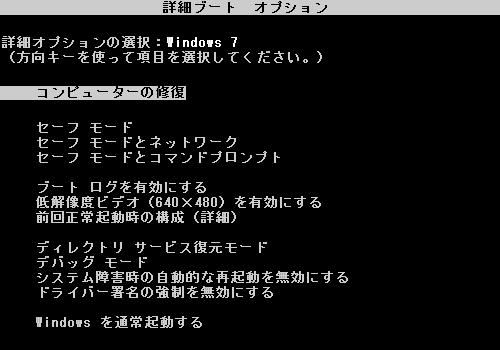
指示に従うと「システム回復オプション」が開き、そこから「スタートアップ修復」と「システムの復元」を選択できるので、両方とも試してみましょう。
物理・接続状態の確認
ケーブルやポートの不具合、HDDの異音や発熱などを確認します。
データのバックアップ・退避
修復後や動作が不安定な間に重要データを外部媒体にバックアップします。
改善しない場合は専門業者へ相談
紹介した対処法を試してもメッセージが繰り返し表示される場合、HDD・SSDの物理的な故障やファイルシステムの破損が原因として考えられます。この状態で電源の強制終了や自己判断での修復を繰り返すと、保存データやシステム領域が上書きされ、復旧が難しくなる恐れがあります。
大切なデータを守るためには、早めに専門業者に相談することが安全です。
デジタルデータリカバリーは、これまでに50万件以上の相談実績(※1)を持ち、一部復旧を含む復旧件数割合92.6%(※2)という高い成果を上げています。相談・初期診断は無料で、24時間365日対応していますので、不安を感じた時点でお気軽にご相談いただけます。
※1 期間:2011年1月以降
※2 2025年9月実績。一部復旧:完全復旧に至らなかったが、一部復旧できた場合。完全復旧:復旧希望データを100%復旧できた場合
なぜデジタルデータリカバリーでは復旧困難な機器の復旧事例が多いのか
デジタルデータリカバリーはこれまで数々の復旧に成功してきました。復旧事例が多いのには、理由があります。
業界トップクラスの実績

私たちデジタルデータリカバリーは、17年連続で国内売上No.1(※1)。累計50万件以上(※2)の相談実績をもとに、あらゆるデータトラブルと向き合ってきました。
「データが戻ってくるかどうかは、最初の診断で決まる」
そう言っても過言ではありません。
最大の強みは、その“症例データの蓄積数”。
すべての相談内容を電子カルテのように管理し、障害のパターンと復旧手法を社内でデータ化。
これにより、問題の切り分けが圧倒的に早くなり、対応スピードと成功率の向上につながっています。
その結果、48時間以内に対応を完了した件数は全体の約80%。
一部復旧を含む復旧件数割合は92.6%(※3)と、業界でも高水準の成果を出し続けています。
国内最高峰の復旧設備

復旧の成功事例の多さは、デジタルデータリカバリーの技術力の高さを象徴しています。復旧成功の要因として、次の点が挙げられます:
- 蓄積された知見に基づき、障害箇所を正確に特定
- 最新技術を駆使した独自の復旧手法を開発
- 精密な環境での復旧作業(専用クリーンルーム完備)
これらの要素が、他社では対応が難しいケースでも「不可能を可能に」しています。
「他社で復旧できなかった機器のご相談件数8,000件超(※4)」ですので、他社で復旧してもらえなかった機器であっても、デジタルデータリカバリーでは復旧できる可能性もございます。是非ご相談ください。
相談から初期診断まで無料で対応可能
初期診断とは、機器に発生した障害の原因を正確に特定し、復旧の可否や復旧方法を確認する工程です。デジタルデータリカバリーでは、経験豊富な技術者が「初期診断」を行い、内部の部品にダメージを与えることなく問題を見つけます。
データ障害のパターン15,000種類以上もありますが、「ご相談件数50万件超」(算出期間:2011年1月1日~)を持つ当社は、それぞれの障害原因をデータベースから即座に情報を引き出し、原因を正確に特定できる体制を整えています。
※1:データ復旧専門業者とは、自社及び関連会社の製品以外の製品のみを対象に保守及び修理等サービスのうちデータ復旧サービスを提供し、その売上が総売上の50%以上を占める企業のこと ※第三者機関による、データ復旧サービスでの売上の調査結果に基づく(算出期間:2007年~2023年)
※2:期間:2011年1月1日~
※3:2025年9月実績。一部復旧:完全復旧に至らなかったが、一部復旧できた場合。完全復旧:復旧希望データを100%復旧できた場合。
※4:算出期間:2016年6月1日~
よくある質問
いえ、かかりません。当社では初期診断を無料で実施しています。お客様の機器に初期診断を行って初めて正確なデータ復旧の費用がわかりますので、故障状況を確認しお見積りをご提示するまで費用は頂いておりません。
※ご郵送で機器をお預けいただいたお客様のうち、チェック後にデータ復旧を実施しない場合のみ機器の返送費用をご負担頂いておりますのでご了承ください。
機器の状態によって故障の程度が異なりますので、復旧完了までにいただくお時間はお客様の機器お状態によって変動いたします。
弊社は、復旧完了までのスピードも強みの1つで、最短即日復旧・ご依頼の約8割を48時間以内に復旧完了などの実績が多数ございます。ご要望に合わせて柔軟に対応させていただきますので、ぜひご相談ください。
営業時間は以下の通りになっております。
365日24時間、年中無休でお電話でのご相談・復旧作業・ご納品・アフターサービスを行っています。お困りの際は是非ご相談ください。
電話受付:0:00~24:00 (24時間対応)
電話番号:0800-333-6302
来社受付:9:30~21:00
復旧できる可能性がございます。
弊社では他社で復旧不可となった機器から、データ復旧に成功した実績が多数ございます。 他社大手パソコンメーカーや同業他社とのパートナー提携により、パートナー側で直せない案件を数多くご依頼いただいており、様々な症例に対する経験を積んでおりますのでまずはご相談ください。
この記事を書いた人

デジタルデータリカバリー データ復旧エンジニア
累計ご相談件数50万件以上のデータ復旧サービス「デジタルデータリカバリー」において20年以上データ復旧を行う専門チーム。
HDD、SSD、NAS、USBメモリ、SDカード、スマートフォンなど、あらゆる機器からデータを取り出す国内トップクラスのエンジニアが在籍。その技術力は各方面で高く評価されており、在京キー局による取材実績も多数。2021年に東京都から復旧技術に関する経営革新優秀賞を受賞。















































